Quando compramos um smartphone ou um tablet novo, ele vem com dezenas de aplicativos pré-instalados, e quando tentamos desinstalar os aplicativos, descobrimos que não é possível desinstalá-los do dispositivo.
Nesse artigo vamos lhe mostrar como desinstalar facilmente qualquer aplicativo pré-instalado no Android a partir do computador, sem que seja necessário que você faça o root em seu smartphone ou tablet Android.
Etapa 1 – Preparação:
1. Instale o aplicativo Package Name Viewer em seu smartphone.
2. Ative o modo depuração USB no smartphone. Abra as Configurações do Android, toque na opção Sobre o telefone e toque 7 vezes em Número da versão para desbloquear o modo desenvolvedor do dispositivo.
3. Retorne ao menu principal das Configurações do Android e agora, você deve encontrar uma nova opção Programador ou Desenvolvedor no menu. Abra essa opção, encontre o item Depuração USB e ative-o.
4. Baixe e instale o driver USB do smartphone em seu computador. O Google possui uma lista com alguns drivers USB universais aqui para dispositivos Motorola, Asus, Samsung, LG, Sony, Xiaomi e muitos outros.
5. Faça o download da plataforma SDK para Windows e extraia o arquivo ZIP para uma pasta.
Etapa 2 – Como desinstalar aplicativos do sistema pré-instalados
1. Conecte o smartphone via cabo USB no computador.
2. Abra a pasta onde os arquivos da plataforma SDK foram extraídos. Digite CMD na barra de endereços e pressione Enter para abrir o Prompt de Comando diretamente na pasta platform-tools da plataforma SDK.
3. Digite o comando adb devices no Prompt de Comando.
4. Será exibida uma mensagem no smartphone. Toque em “OK” para permitir a depuração USB.
5. Repita o comando adb devices e se estiver tudo certo, você verá o número de série do seu smartphone.
6. Digite o comando adb shell
7. Abra o app Package Name Viewer e verifique o nome do pacote do aplicativo que deseja desinstalar.
8. Digite o comando abaixo no Prompt de Comando.
pm uninstall -k --user 0 nome_do_pacote
9. Se a desinstalação for concluída com sucesso, será exibida a mensagem Success. Pronto, agora basta repetir os passos 7 e 8 para desinstalar os outros aplicativos pré-instalados de fábrica em seu smartphone.
Nota: A desinstalação de aplicativos do sistema pode ser perigosa. Portanto, tenha certeza do que você vai desinstalar. Se algo de errado, você pode sempre fazer a redefinição de fábrica para restaurar o dispositivo.

Olá! Prazer em conhecê-lo(a)! Sou o fundador dos sites SoftDownload, TopFreewares e SuperTutoriais. Trabalho há duas décadas com tecnologia e criei esses sites com um objetivo simples: ajudar as pessoas a resolverem problemas e também para apresentar opções gratuitas para você usar no PC e no smartphone. Fique à vontade para explorar e aproveitar o site! Se precisar de qualquer ajuda, é só chamar!









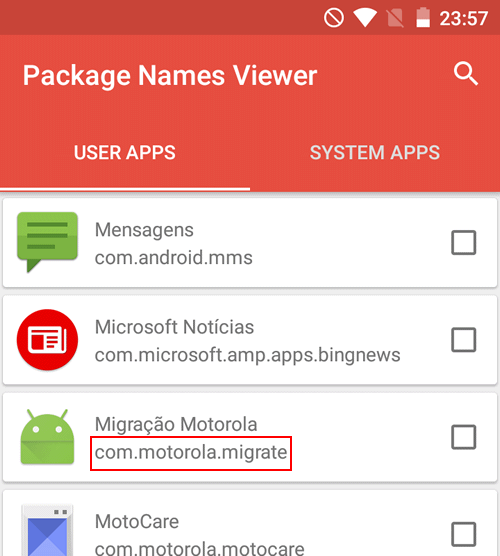


Parece que não desinstalou completamente do meu samsung S7, continuam aparecendo os apps na lista com a mensagem ‘não instalado’ na frente, mas pode ser que continue ocupando espaço.
Os aplicativos são deinstalados, mas o que acontece é quem sem fazer o root no smartphone não é possível excluir os arquivos do app da partição do sistema, apenas desinstalá-lo para o seu usuário.
Mesmo assim ainda é muito útil, uma vez que desinstalado, o aplicativo não será mais executado e com isso, ele libera memória RAM e processamento e o smartphone fica mais rápido e responsivo.
Excelente artigo! funcionou perfeitamente no Motorola XT 1095.
Grato pelo compartilhamento!
Perfeito. Muito boa dica.
Muito bom!. No meu Galaxy S7 eu consegui excluir todos aplicativos que não usava.